共享打印机提示错误0x000006d9怎么办 原因分析与解决方案
错误代码 0x000006d9 是一个与打印服务相关的错误,它可能由多种因素引起,包括但不限于打印机驱动程序冲突、打印队列问题、系统文件损坏等。如果不及时解决,这不仅会影响到工作效率,还可能导致打印任务堆积。本文将详细介绍几种常见的解决方案,帮助您快速定位并解决问题。
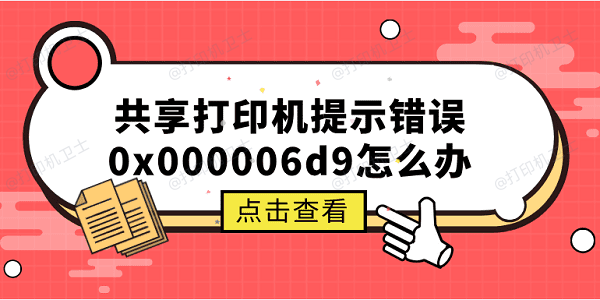
一、重启打印服务
重启打印服务可以清除暂时性的故障,例如打印队列堵塞或者打印服务异常停止等问题。如果错误是由这些临时性的问题引起的,那么简单的重启服务就可以解决问题。
打开“控制面板”,选择“管理工具”,双击打开“服务”。
在服务列表中找到“Print Spooler”服务。
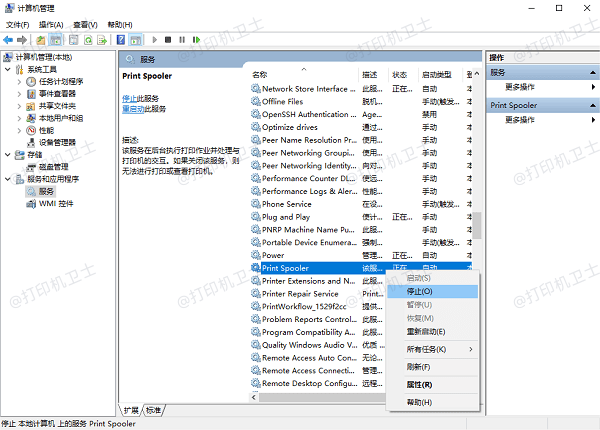
右键点击“Print Spooler”,选择“停止”。
等待几秒钟后,再次右键点击“Print Spooler”,选择“启动”。
二、删除并重新安装打印机驱动
有时候错误0x000006d9可能是由于打印机驱动程序损坏或过期导致的。在这种情况下,卸载旧的驱动程序并安装最新的版本可能会解决问题。
打开“设备和打印机”,找到出现问题的打印机图标,右键点击并选择“删除设备”。
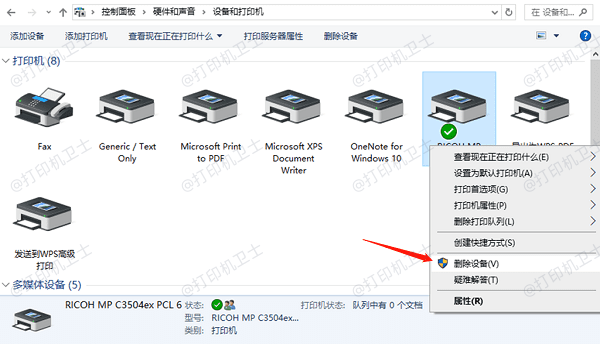
重启电脑,打开打印机卫士进行检测,如果识别不到驱动程序显示驱动异常,点击一键修复。

 好评率97%
好评率97%
 下载次数:4773537
下载次数:4773537
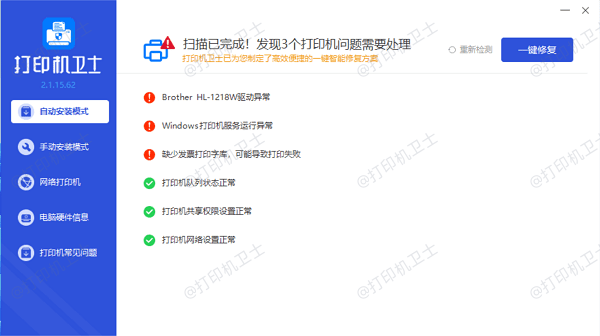
等待修复过程帮您安装并下载驱动程序,完成后重启打印机,以使新驱动正常生效。
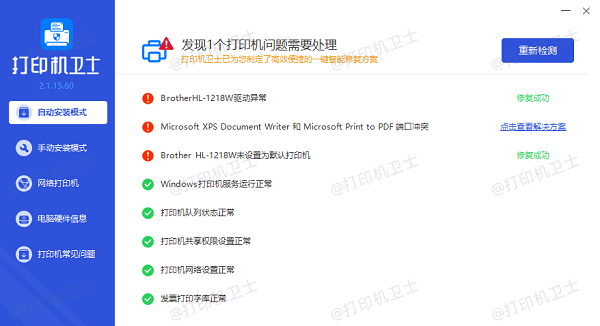
三、清理打印队列
打印队列中的残留文件或错误记录也可能导致错误0x000006d9。通过清理打印队列,您可以确保打印任务能够正常执行。
按下Win + R键打开“运行”对话框,输入 services.msc 并按 Enter。
在服务列表中找到“Print Spooler”服务并停止它。
再次打开“运行”对话框,输入 cmd 并按 Ctrl + Shift + Enter 打开管理员命令提示符。
输入命令del /s %systemroot%\system32\spool\PRINTERS\*.*来删除打印队列中的文件。
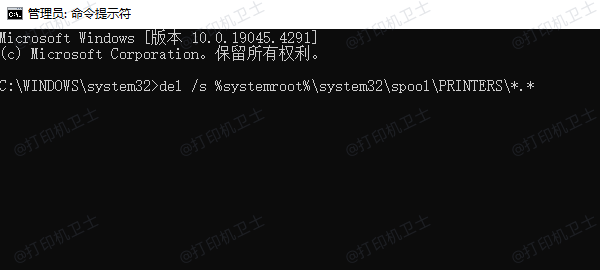
最后重启“Print Spooler”服务。
四、更新操作系统
某些系统级别的错误或不兼容性也可能导致打印问题。保持操作系统为最新状态有助于修复这类问题。
打开“设置”应用,转到“更新和安全”部分。
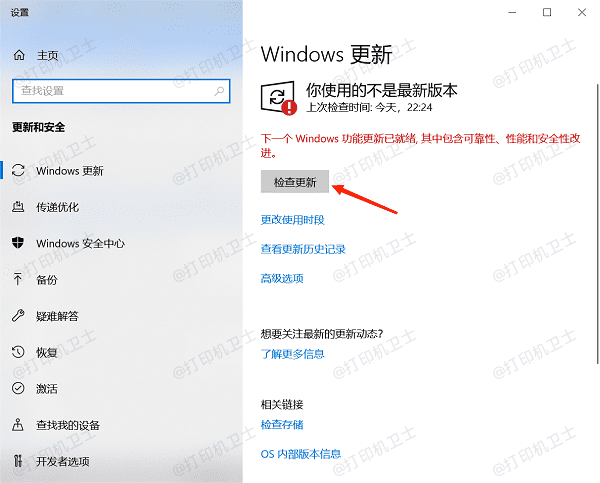
检查是否有可用的系统更新,并安装它们。
如果有必要,执行完整的系统更新以确保所有组件都是最新的。
五、检查网络连接
对于网络打印机来说,确保网络连接稳定且正确配置是非常重要的。网络问题可能导致打印作业无法成功发送到打印机。
检查打印机是否连接到了正确的网络。
如果是无线连接,请确认打印机和电脑都连接到了同一Wi-Fi网络。
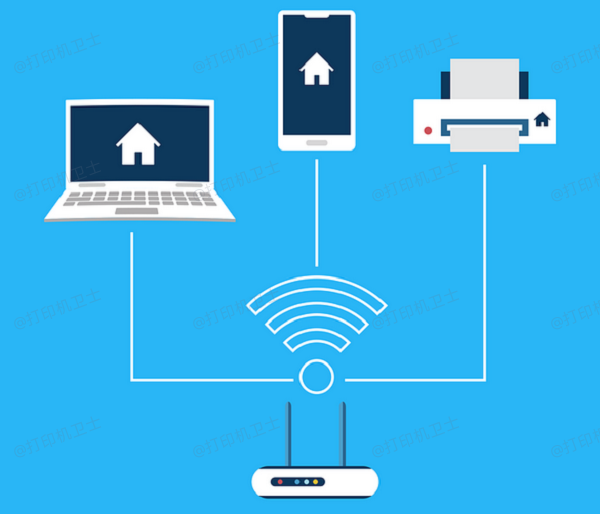
检查网络设置,确保没有防火墙或安全软件阻止了打印通信。
以上就是共享打印机提示错误0x000006d9的解决方案。希望对你有所帮助。如果有遇到打印机连接、共享、报错等问题,可以下载“打印机卫士”进行立即检测,只需要一步便可修复问题,提高大家工作和打印机使用效率。

 好评率97%
好评率97%
 下载次数:4773537
下载次数:4773537